现在微博上的人还是挺多的,不过呢,短视频也吸引了一大批粉丝,现在的微博只要一打开几乎全部是广告,那么怎么屏蔽广告呢,下面就和小编一起来看看吧!

新浪微博广告怎么屏蔽?
1、点击广告的右上方
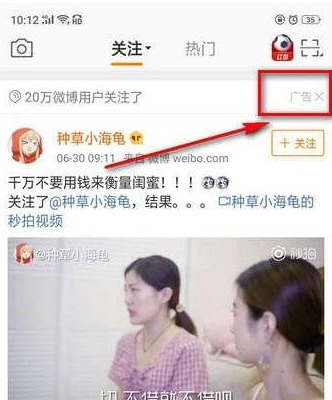
2、在弹出的对话框选择不感兴趣
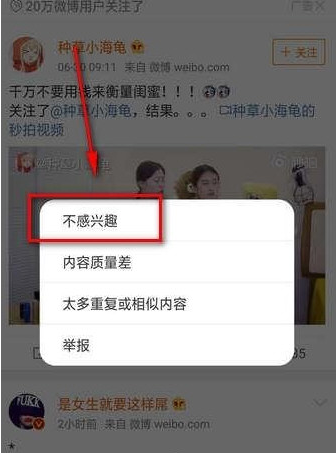
3、在你逛微博时就不会出现这种广告啦

4、当然你也可以在我的里面,点击设置
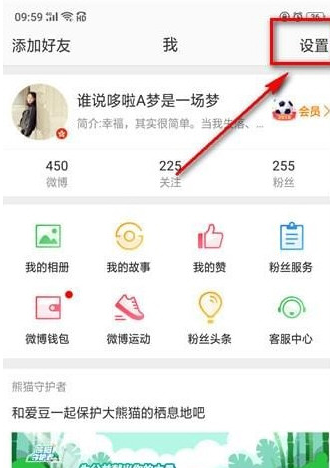
5、选择屏蔽设置
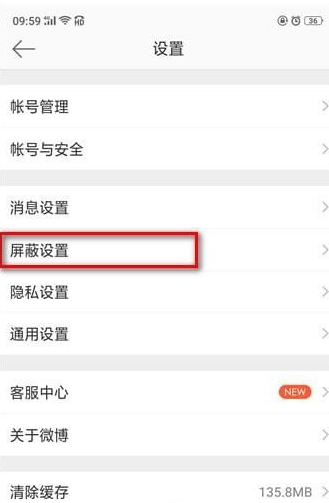
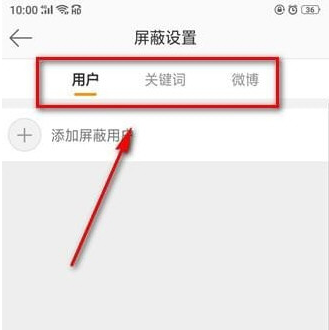
6、通过设置关键词来屏蔽掉你不喜欢的广告。
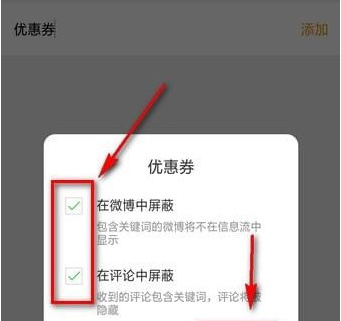
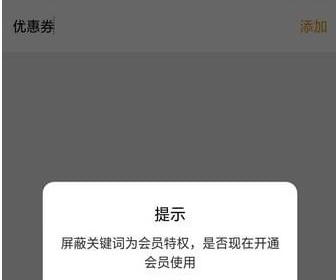
但是设置屏蔽关键词需要开通新浪微博会员才能使用。
当前位置:首页 > 软件教程 > 新浪微博广告怎么屏蔽 手机微博广告屏蔽方法
文章作者:遗忘无极 发布时间:2018-07-16 14:58:00 来源:https://www.7230.com/
现在微博上的人还是挺多的,不过呢,短视频也吸引了一大批粉丝,现在的微博只要一打开几乎全部是广告,那么怎么屏蔽广告呢,下面就和小编一起来看看吧!

新浪微博广告怎么屏蔽?
1、点击广告的右上方
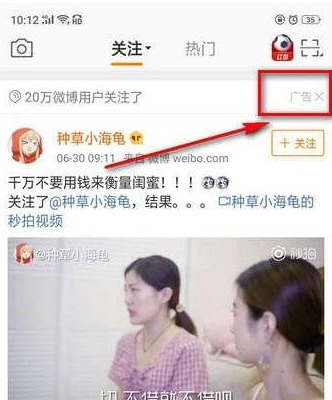
2、在弹出的对话框选择不感兴趣
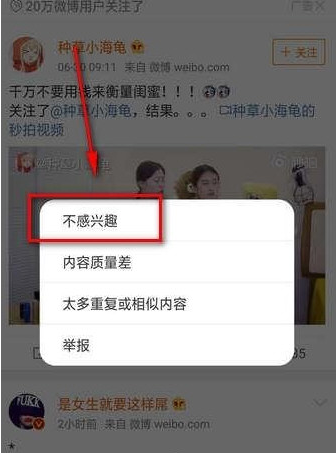
3、在你逛微博时就不会出现这种广告啦

4、当然你也可以在我的里面,点击设置
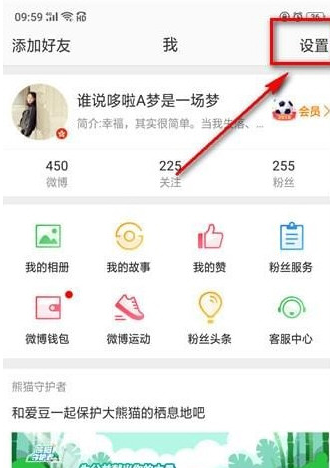
5、选择屏蔽设置
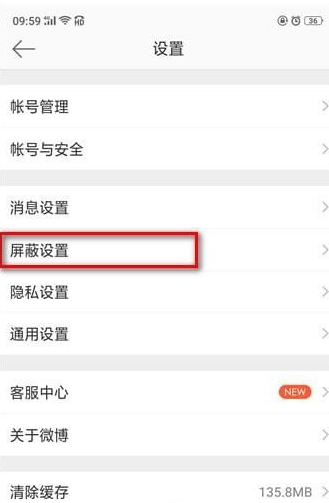
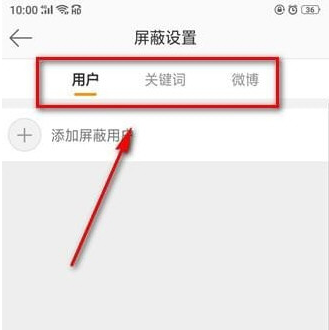
6、通过设置关键词来屏蔽掉你不喜欢的广告。
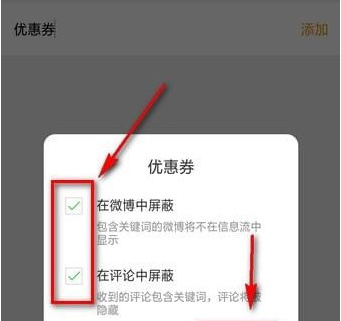
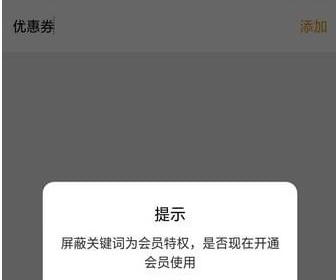
但是设置屏蔽关键词需要开通新浪微博会员才能使用。
当前没有评论!
Copyright © 2024 7230手机门户(www.7230.com).All Right severed 备案编号:赣ICP备2025058891号-3